Tegenwoordig heeft elke app die je gebruikt een AI-assistent. De hulp van AI heeft de functionaliteit van de apps veel eenvoudiger gemaakt. Als u geen toegang hebt tot een functie, kunt u dit rechtstreeks aan de AI-copiloot vragen en realtime hulp krijgen. U hoeft nu niet meer de instructies over het gebruik van een app te lezen of tutorials te bekijken; u kunt AI over alles vragen.
Microsoft heeft ook een copiloot geïntroduceerd die u kan begeleiden bij alles wat met Microsoft te maken heeft. In dit artikel wordt uitgebreid over gesproken Microsoft Copiloot. Als u er meer over wilt weten, bent u hier aan het juiste adres.
In dit artikel
- Deel 1: Eerste kennismaking met de diensten van Microsoft Copilot: Een nieuwe innovatie op het gebied van AI
- Deel 2: Praktische ervaring met het bedienen van Microsoft Copilot
- Deel 3: Herkennen van verschillende bewerkingen die kunnen worden uitgevoerd met Microsoft Copilot
- Bonusgedeelte: Videobewerking verbeterd met AI: Wondershare Filmora en zijn reis door AI-modellering
- Conclusie
Zeg vaarwel tegen problemen met bewerken en hallo tegen een soepelere, slimmere bewerkingservaring met Filmora’s AI Copilot!

Deel 1: Eerste kennismaking met de diensten van Microsoft Copilot: Een nieuwe innovatie op het gebied van AI
De AI Microsoft Copiloot werd gelanceerd op 16 maart 2023. Het programma is een AI-gestuurde productiviteitstool die gebruik maakt van Large Language Models (LLM’s). Je hebt er toegang toe in Excel, Word, PowerPoint, Teams en alle andere Microsoft 265-apps. Dankzij de integratie kunnen gebruikers hun creativiteit, productiviteit en vaardigheden in real time verbeteren.
Het beveelt passende informatie, artikelen en sjablonen aan op basis van het probleem van de klant. Copilot biedt directe ondersteuning aan agenten. Het kan uw vragen in natuurlijke taal beantwoorden. U kunt het gebruiken om verschillende andere acties te ondernemen.
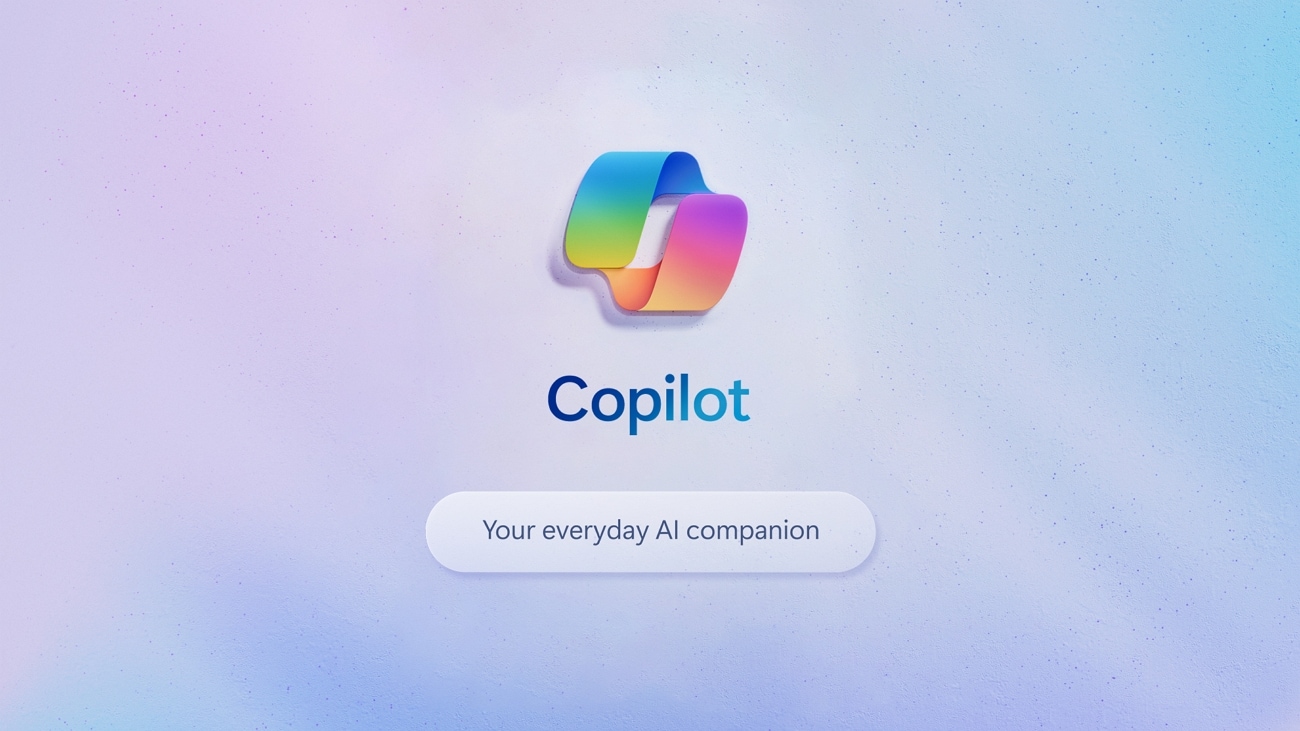
Voordelen van het gebruik van Microsoft Copilot
- De plug-ins Bing Chat en ChatGPT houden u op de hoogte. Copilot elimineert de noodzaak dat u voortdurend tussen apps moet wisselen.
- U kunt praktische antwoorden, ideeën en oplossingen krijgen. Copiloot Microsoft kan uw vragen beantwoorden en helpen met projecten.
- De AI-aangedreven tool helpt codes sneller te produceren en problemen op te lossen. Het kan aanbevelingen doen voor de beste handelwijze.
- Het verhoogt de efficiëntie van IT-teams, zodat ze aan meer strategische projecten kunnen werken.
- De Microsoft Copiloot kan uw documenten analyseren. U kunt tekst toevoegen en de Copiloot vragen deze te controleren. De tool is uw leraar bij de hand die u kan helpen beter te schrijven en te werken.
Deel 2: Praktische ervaring met het bedienen van Microsoft Copilot
Microsoft Copilot-AI is niet alleen behulpzaam bij het verkrijgen van informatie en het uitvoeren van projecten. U vindt de AI-assistent ook in uw favoriete Microsoft-apps. Het is toegankelijk in Microsoft 365 Chat, Teams, Outlook, Excel, Word, OneNote en Loop. U kunt de Microsoft Copilot gebruiken om uw werk te verbeteren en uw taken snel te voltooien.
Microsoft Copilot gebruiken in Microsoft Apps
Iedereen gebruikt Microsoft Office om documenten te maken, vergaderingen te houden en aantekeningen te maken. De Microsoft Copiloot helpt u deze apps te gebruiken, zodat u niet naar elk klein dingetje op Google hoeft te zoeken:
1. Power Point
Microsoft Copilot kan automatisch een geheel nieuwe presentatie maken. Het enige dat u hoeft te doen, is het onderwerp opgeven, en het AI-systeem zal een voorbeeldpresentatie voor u maken. Als uw presentatie te lang duurt, bewaart de AI Copilot de belangrijke informatie en vat de presentatie samen. Het organiseert uw presentaties en verbetert hun algehele uitstraling.
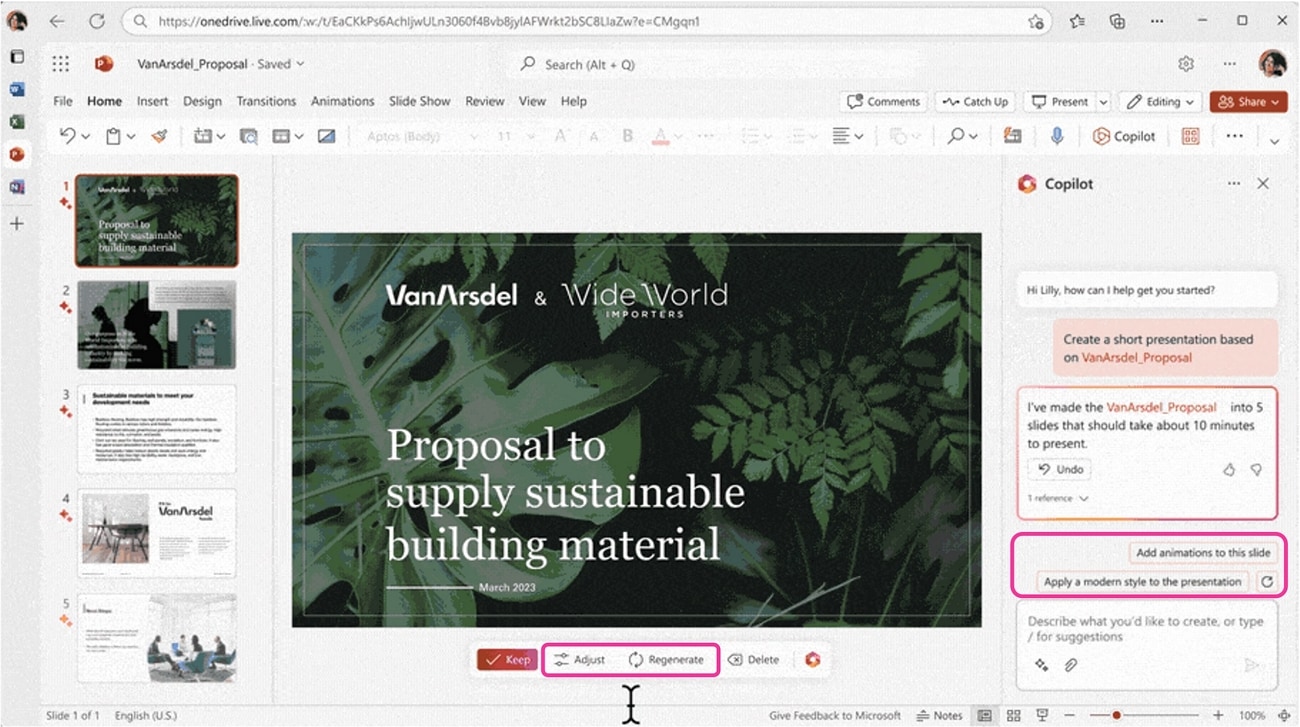
Gebruikscasus
U kunt de Microsoft AI-assistent opdracht geven een presentatie te maken voor uw microbiologieles. De tool genereert de presentatie op basis van het onderwerp en andere informatie die u heeft verstrekt.
2. Word
Als je ooit te maken krijgt met een writer's block als je aan een opdracht of artikel werkt, Copiloot Microsoft kan dat veranderen. De tool wordt geleverd met ideeën op basis van je eerdere gegevens of onderzoek. De tool kan eenvoudig vormen of tabellen in uw document invoegen. Je kunt elke vraag stellen en de goed onderzochte data van AI in je document gebruiken.
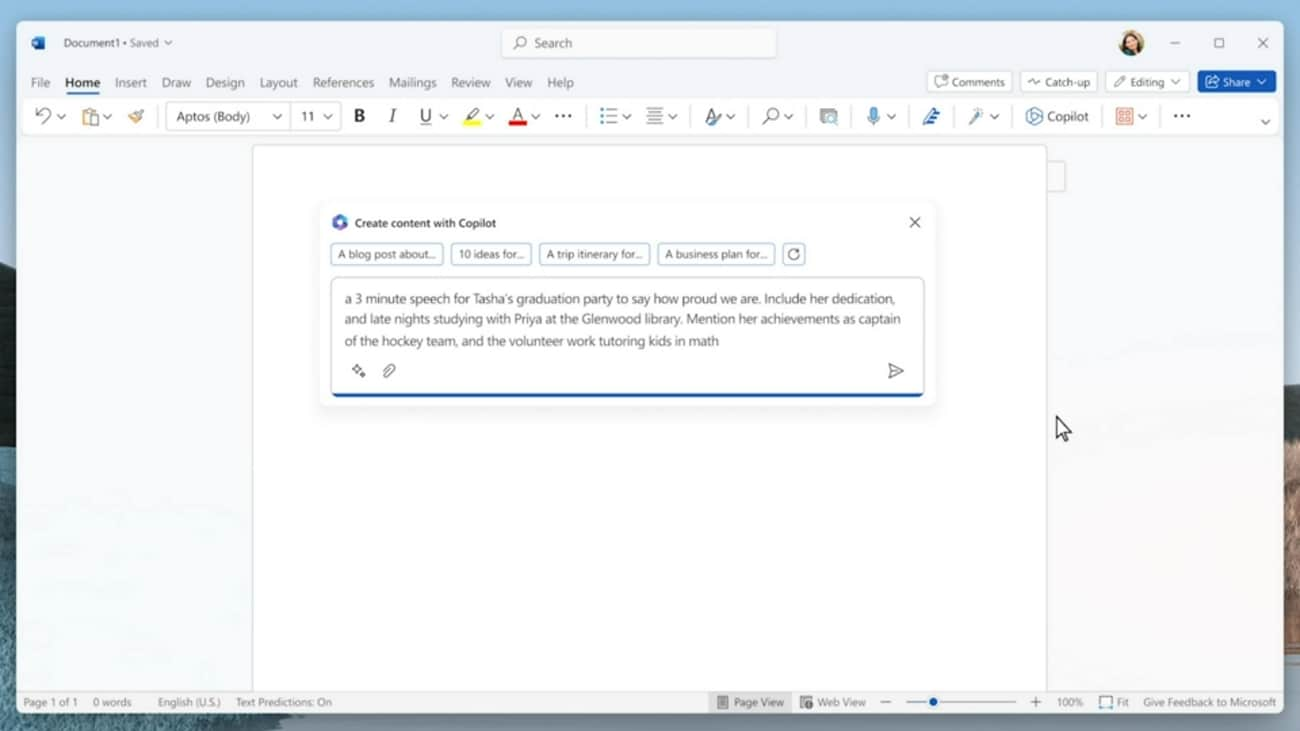
Gebruikscasus
Vertel de AI-copilot of je de samenvatting van je document wilt. De AI genereert in een mum van tijd de samenvatting voor jou.
3. OneNote
OneNote is een nuttige app gebleken, vooral voor studenten. Het is een geweldig hulpmiddel voor het maken van aantekeningen en het maken van to-do-lijsten. Met de geweldige toevoeging van Microsoft Copilot, kun je OneNote automatisch gebruiken. De tool kan jouw lange aantekeningen samenvatten en een uitvoerbaar plan opstellen door dit aan de copiloot te vertellen.
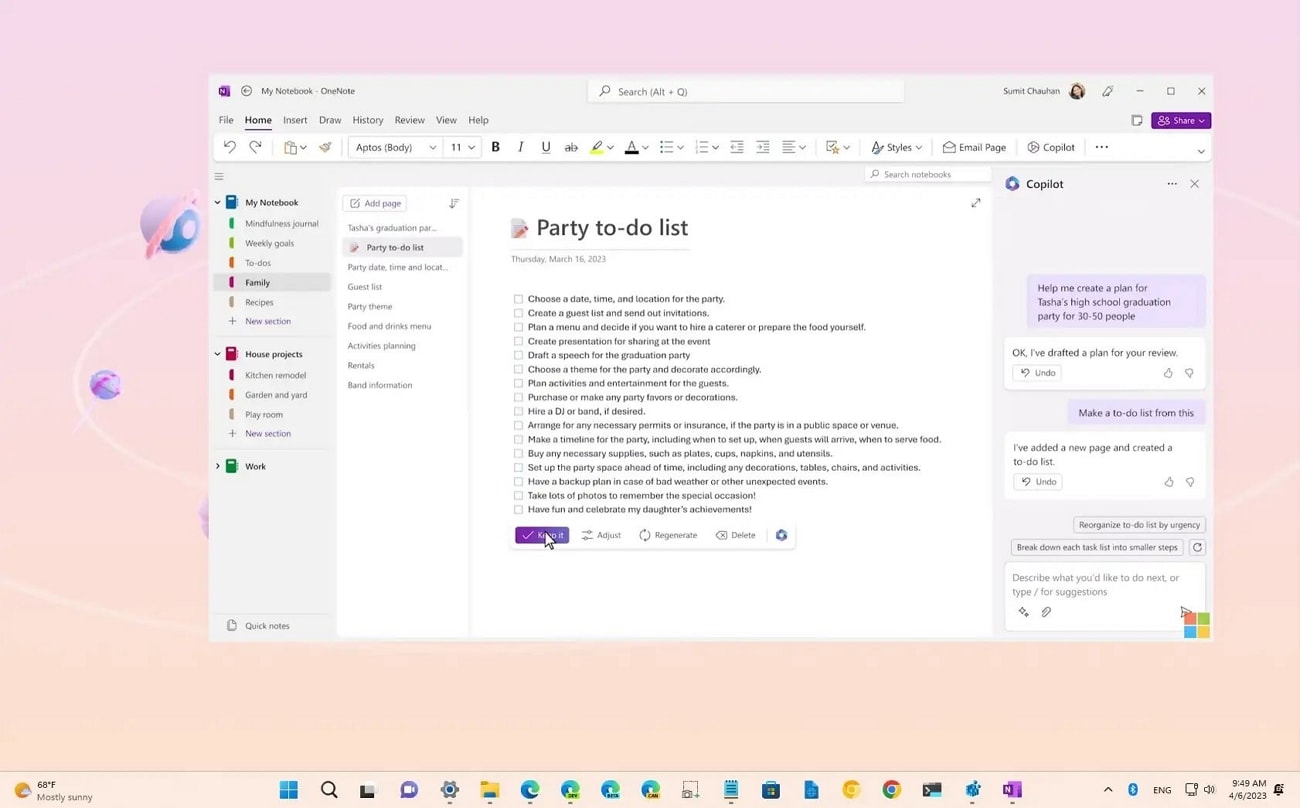
Gebruikscasus
Je kunt hulp krijgen van de copiloot bij het maken van betere aantekeningen. Vertel de copilot dat hij je aantekeningen moet lezen; het zal ze zorgvuldig controleren en tips voorstellen om ze te verbeteren.
4. Excel
Excel kan ingewikkeld zijn om te begrijpen, maar het gebruik ervan is erg belangrijk als u een bedrijfspersoon bent. Het wordt al heel lang gebruikt voor het maken van spreadsheets, schema’s en tabellen. AI-copilot heeft het gemakkelijk gemaakt om Excel te begrijpen. Met behulp van copilot kunt u uw gegevens begrijpen en complexe formules aan uw gegevens toevoegen.
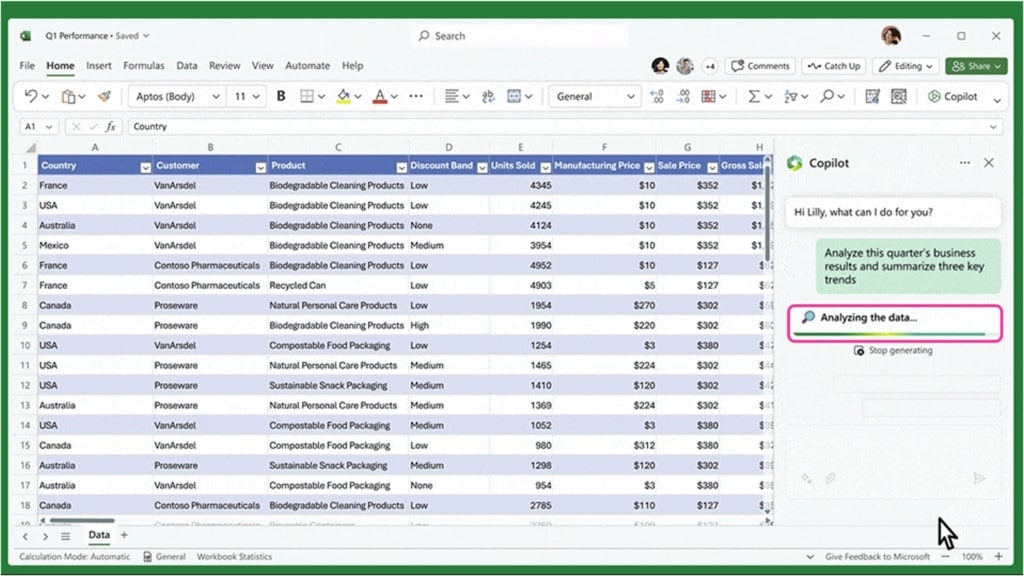
Gebruikscasus
Stel dat u een specifieke formule wilt toepassen of de gegevens aan uw werk wilt toevoegen. U kunt het aan de Microsoft Copilot vertellen en de AI zal u het antwoord geven.
5. Outlook
Het is een e-mailservice van Microsoft waarmee u e-mails kunt opstellen en ontvangen. Microsoft Copilot-AI speelt ook een cruciale rol in Outlook. Met de tool kunt u automatisch e-mails schrijven over verschillende onderwerpen. Met deze functie hoeft u geen lange e-mails te lezen; u kunt ze inkorten en lezen.
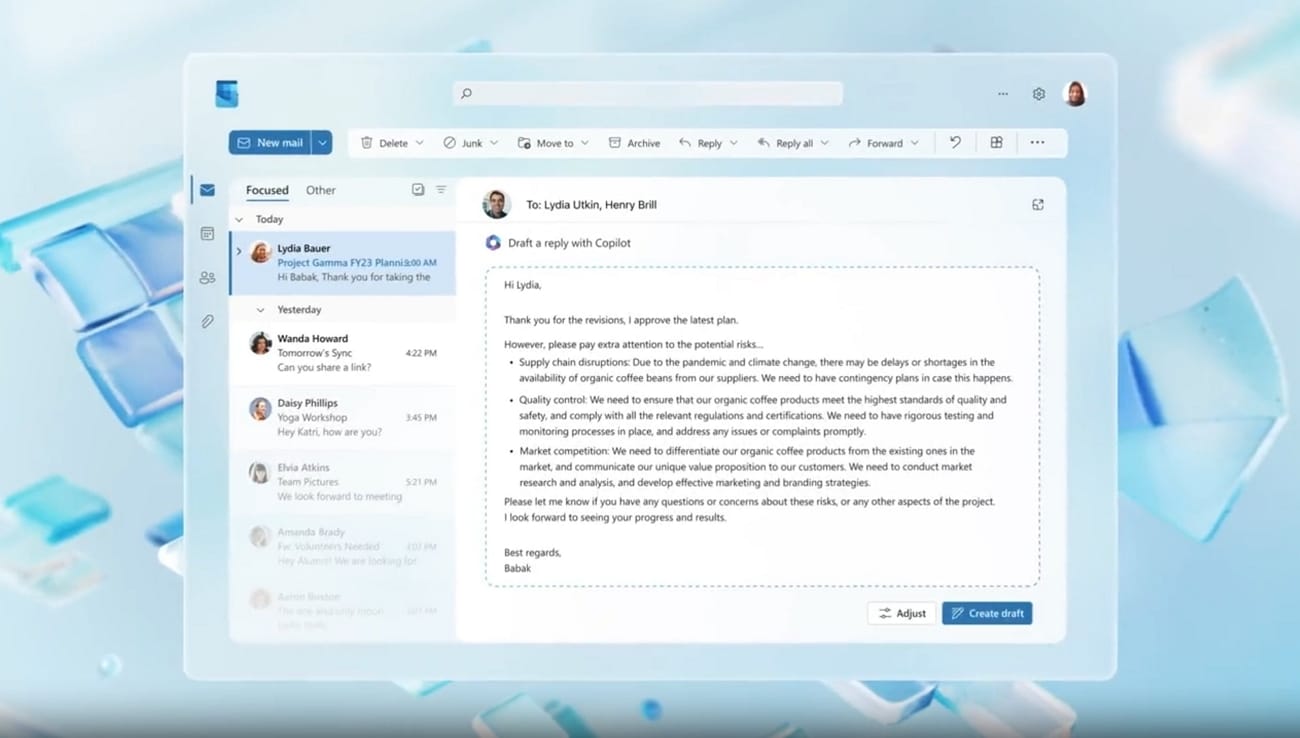
Gebruikscasus
De copilot is handig als u reclame-e-mails wilt maken. U kunt de copiloot instrueren over het product en wat u wilt zeggen. De tool stelt de e-mail voor u samen.
Deel 3: Herkennen van verschillende bewerkingen die kunnen worden uitgevoerd met Microsoft Copilot
Microsoft AI-assistent kan worden gebruikt om verschillende bewerkingen uit te voeren, waardoor gebruikers verschillende opties hebben om het te gebruiken. Om het doelgerichte gebruik en de werking ervan te begrijpen, kijk verder:
1. Beeldgeneratie
Met Microsoft Copilot kunt u afbeeldingen genereren zonder verschillende programma's te openen. Gebruikers kunnen de tool opdracht geven om een bepaald type afbeelding te genereren. De AI zal het maken volgens de instructies. Hiermee kunt u een afbeelding plakken of uploaden en er vragen over stellen.
Met de tool kunt u typen of spreken, zodat u uw vragen kunt beantwoorden. Wanneer u een foto uploadt, identificeert de copilot deze onmiddellijk. Vervolgens kan het beeld worden gebruikt om een goed doordacht, fantasierijk kortverhaal te genereren.
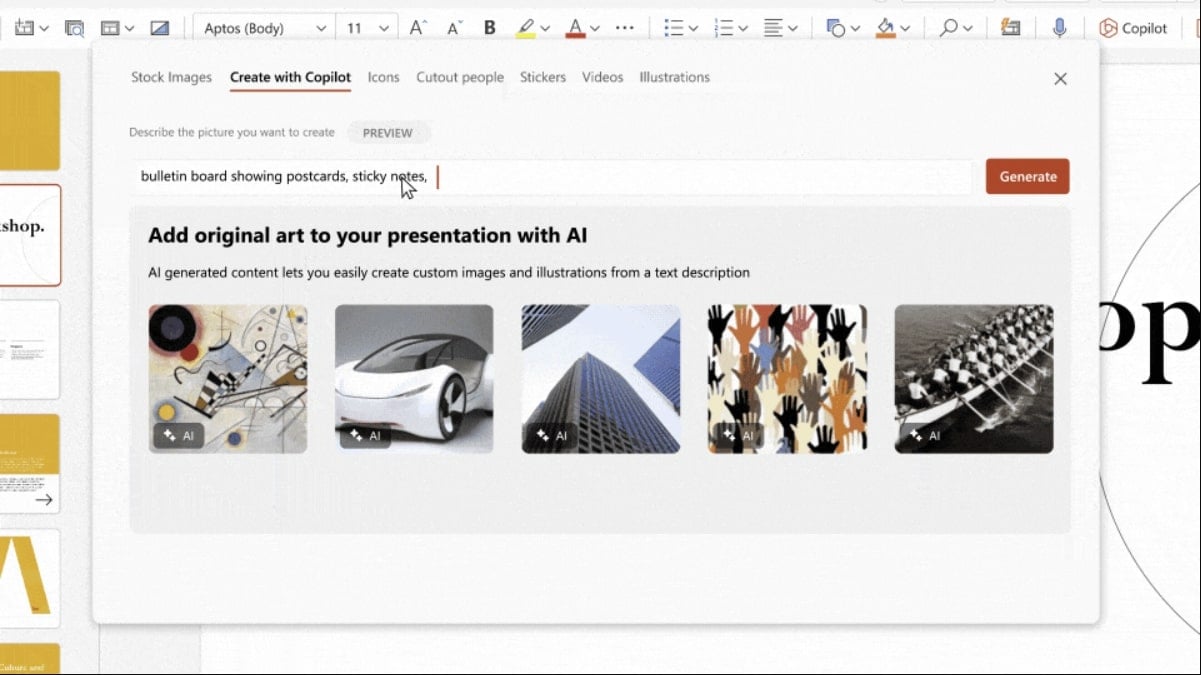
Voorbeeld
Stel dat u de afbeelding van Times Square, New York hebt geüpload. De copilot herkent de foto en maakt een kort verhaal voor u. U kunt een prompt aan Copilot geven, zoals “Schrijf een kort verhaal gebaseerd op mijn foto”. Het levert u een interessant en boeiend verhaal op.
2. Tekst genereren
AI Copilot Microsoft heeft meer functionaliteiten dan een chatbot. Mensen vinden de mogelijkheid van ChatGPT om voor hen te schrijven een van de meest opwindende functies. Maar met Microsoft Copilot kunt u e-mails, recensies en zelfs gedichten maken. Het resultaat is kort, duidelijk en over het algemeen volledig.
U kunt de tool ook vragen om op een meer artistieke manier verhalen of poëzie te schrijven. Met de tool kunt u uw schrijfdoelen in een mum van tijd bereiken.
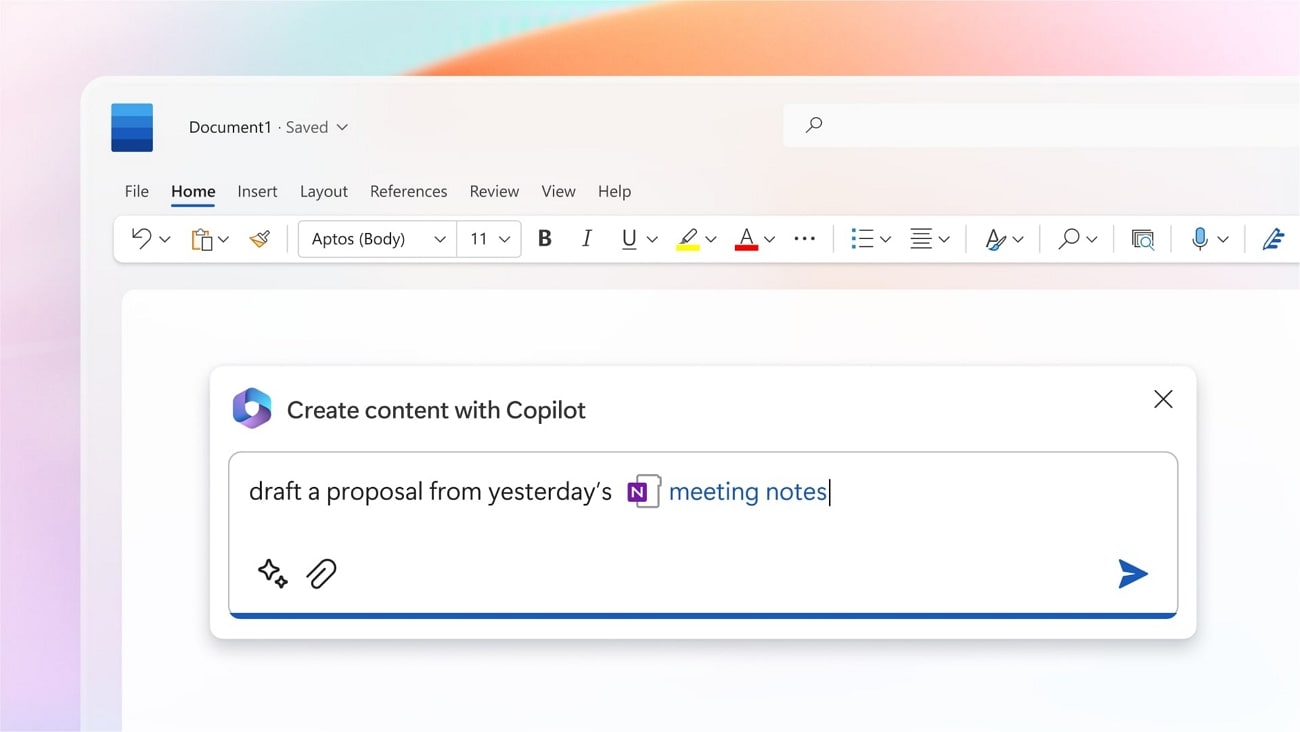
Voorbeeld
U kunt gebruik maken van de Microsoft Copilot om een buitengewoon stukje poëzie te schrijven. Geef gewoon een eenvoudige opdracht door te zeggen: “Schrijf poëzie over het afscheid van twee geliefden”. Het levert een emotioneel en betekenisvol gedicht op. U kunt ook zelf een gedicht schrijven en dit laten controleren door de Copilot.
3. Instellingen beheren
We besteden zoveel van onze tijd aan het zoeken naar een bepaalde instellingsoptie. Met Copilot kunt u alle functies die u zoekt direct lokaliseren. Als u rechtstreeks toegang wilt krijgen tot de functie, geeft u de tool toestemming om de instellingen op uw apparaat te wijzigen. Vervolgens heeft het rechtstreeks toegang tot de instellingen en wordt de functie uitgevoerd.
De tool maakt het voor gebruikers gemakkelijker om wijzigingen aan te brengen. AI Copilot zorgt ervoor dat u niet langer hoeft te zoeken en de stappen moet vinden om toegang te krijgen tot een bepaalde functionaliteit.
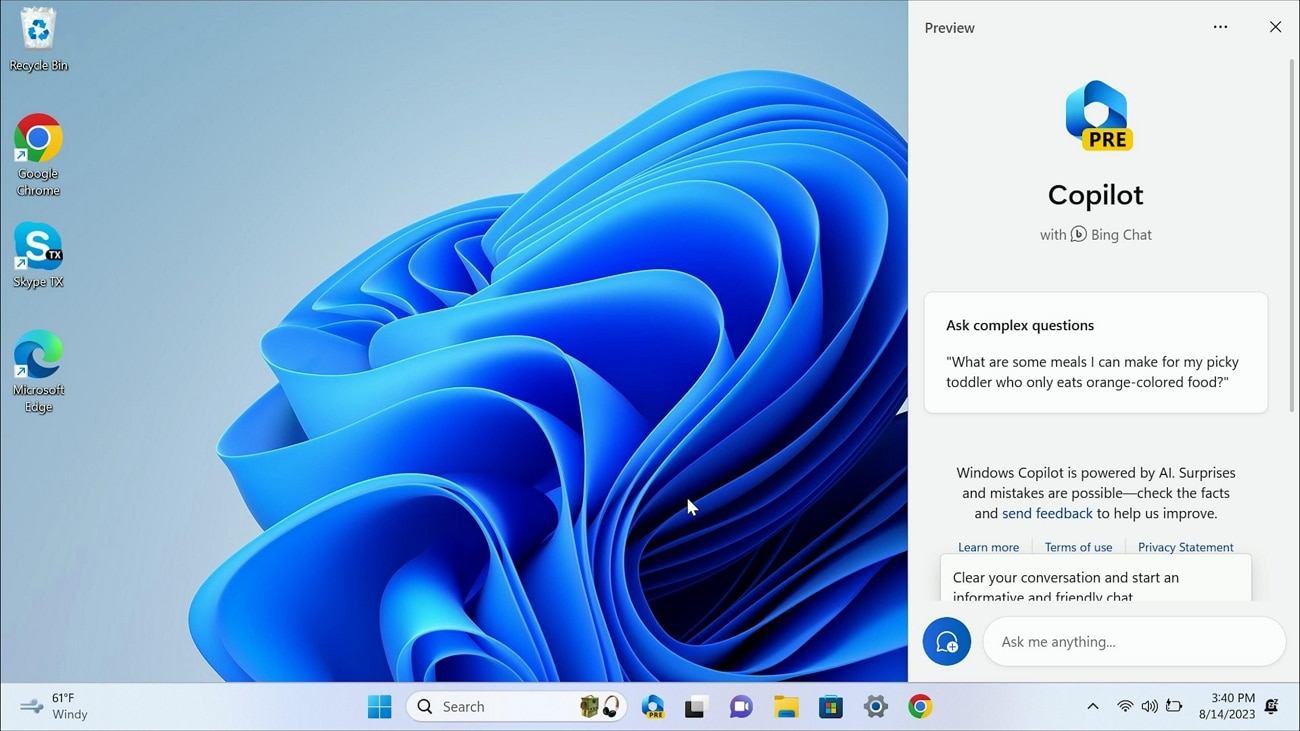
Voorbeeld
Om toegang te krijgen tot een bepaalde functionaliteit vanuit de instellingen, moet u een to-the-point prompt aan de Copilot geven. Als u de “Nachtmodus” van uw laptop wilt inschakelen. Geef het commando “Schakel mijn nachtmodus in”. Druk vervolgens op de knop “Bevestigen” zodat de Microsoft Copilot uw apparaat kan wijzigen.
4. Tekst samenvatten
Stel dat u Microsoft Edge gebruikt om door een webpagina te bladeren en Copilot via de instellingen toegang tot Edge heeft gegeven. Vervolgens kunt u Copilot gebruiken om de tekst van die pagina samen te vatten. Het enige dat u hoeft te doen, is Microsoft Copilot-AI de opdracht geven om deze pagina samen te vatten.
De tool isoleert automatisch de belangrijke inhoud en geeft een informatieve samenvatting. Met deze tool kunt u elke webpagina op internet samenvatten met slechts een simpele prompt. Het bespaart gebruikers het gedoe van het lezen van een lang artikel.
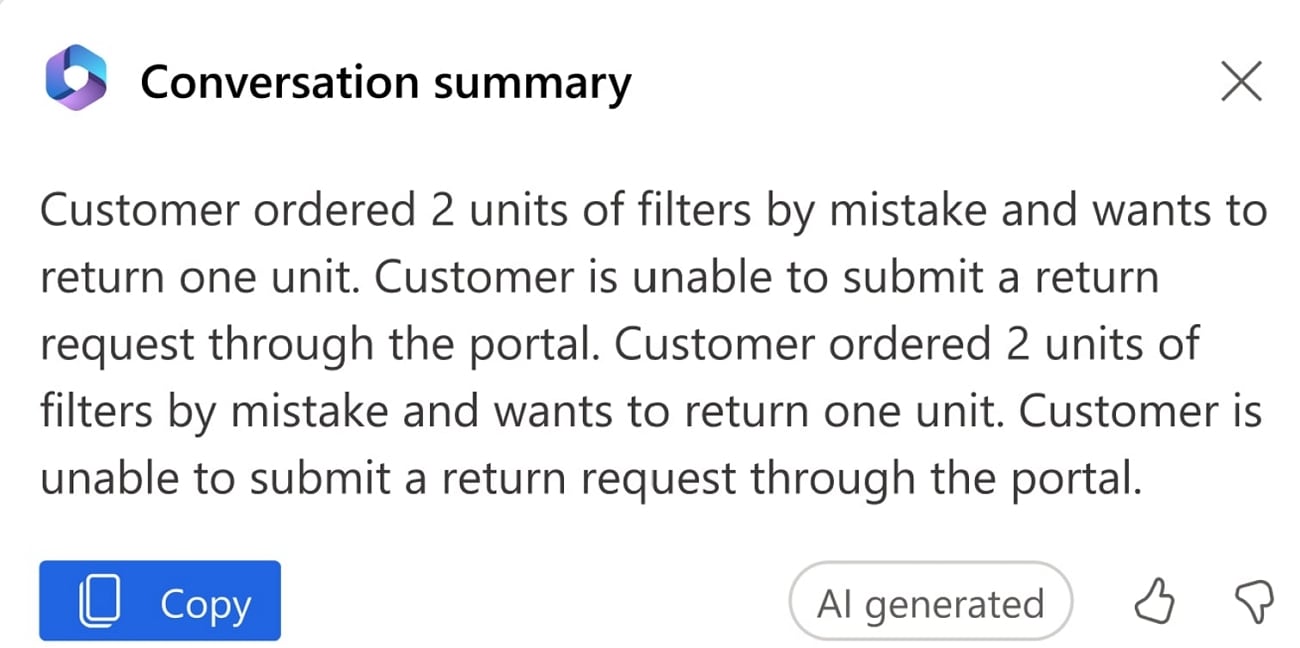
Voorbeeld
Stel dat u op zoek bent naar goede referentieartikelen voor uw onderzoekspaper. Het lezen van lange artikelen kan tijdrovend zijn. In plaats van de artikelen dag en nacht te lezen, kunt u ze samenvatten in een korte prompt. Zeg gewoon: “Vat dit artikel voor mij samen”, de Copilot vat elke webpagina samen.
5. Apps openen
Er was een tijd dat we rondkeken naar een bepaalde app, omdat we vergaten waar we deze hadden opgeslagen. Met Microsoft Copiloot zijn al die zorgen verdwenen omdat de app de apps rechtstreeks kan openen als dat wordt aangegeven. Het kan elke app openen die u hebt gedownload via de Microsoft Store. U kunt de AI vertellen een beschikbare app te openen of te starten, waarna de app onmiddellijk op het scherm wordt weergegeven.
Bovendien vraagt u naar de locatie van een app en lokaliseert u het programma zodat u er zelf toegang toe heeft. De tool heeft ervoor gezorgd dat uw computer en laptop als een slim apparaat werken.
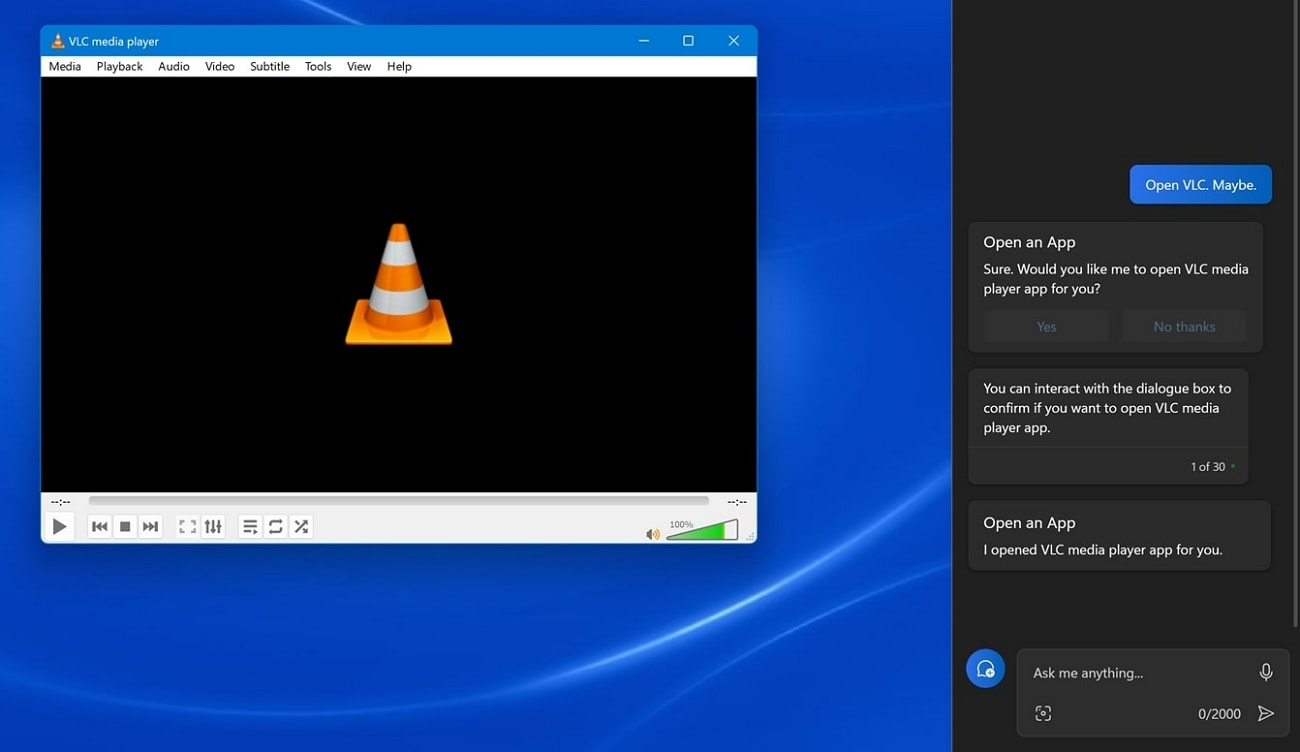
Voorbeeld
De Copilot Microsoft opent in een mum van tijd elke app voor u. Stel dat je Candy Crush op je laptop wilt spelen. Geef een prompt aan de copiloot en zeg:“Candy Crush openen”, en de tool zal het spel voor je openen. Zorg ervoor dat de app die je probeert te openen naar je laptop is gedownload.
Bonusgedeelte: Videobewerking verbeterd met AI: Wondershare Filmora en zijn reis door AI-modellering
Er zijn veel videobewerkers die bewerkingsopties bieden, maar bijna geen enkele heeft een AI Copilot. AI-assistentie tijdens videobewerking kan uw ervaring verbeteren. Veel gebruikers geven de voorkeur aan apps die slimme assistentie bevatten. Wondershare Filmora heeft AI-functionaliteit waarmee u in een mum van tijd opvallende video's kunt maken.
De app heeft voor elke functie een AI-functie. U kunt automatisch geheel nieuwe video's maken of tekst voor uw video genereren. Met deze tool kunt u rechtstreeks effecten aan uw media toevoegen. Wondershare Filmora heeft een Copilot, net als Microsoft AI-assistent, die speciaal is ontworpen om u te helpen bij het uitvoeren van taken in de app.
AI Copilot van Wondershare Filmora
AI Copilot geeft aangepaste bewerkings-, overgangs- en effectaanbevelingen. Deze suggesties worden gegeven na analyse van de inhoud van uw videomateriaal. De tool maakt gebruik van geavanceerde algoritmen om u de gewenste antwoorden te geven. Deze tool maakt bewerken veel minder moeilijk en helpt u prachtige inhoud te produceren.
Stapsgewijze handleiding voor het gebruik van AI Copilot in Wondershare Filmora
U kunt het meeste uit Wondershare Filmora halen door AI Copilot te gebruiken. Volg de onderstaande instructies om Copilot te gebruiken en te openen.
Stap 1Plaats de media
Open Wondershare Filmora en kies vervolgens “Nieuw project”. Importeer de media die u wilt bewerken en voeg deze daarna toe aan de tijdlijn.

Stap 2Toegang tot AI Copilot
U krijgt toegang tot de AI copilot door op het “Robotpictogram” in het tijdlijntoolpaneel te klikken. Stel nu alle bewerkingsgerelateerde vragen aan de AI, en deze zal op u reageren. Als u een functie onmiddellijk op uw media wilt toepassen, klikt u op de knop aan het einde van het antwoord.
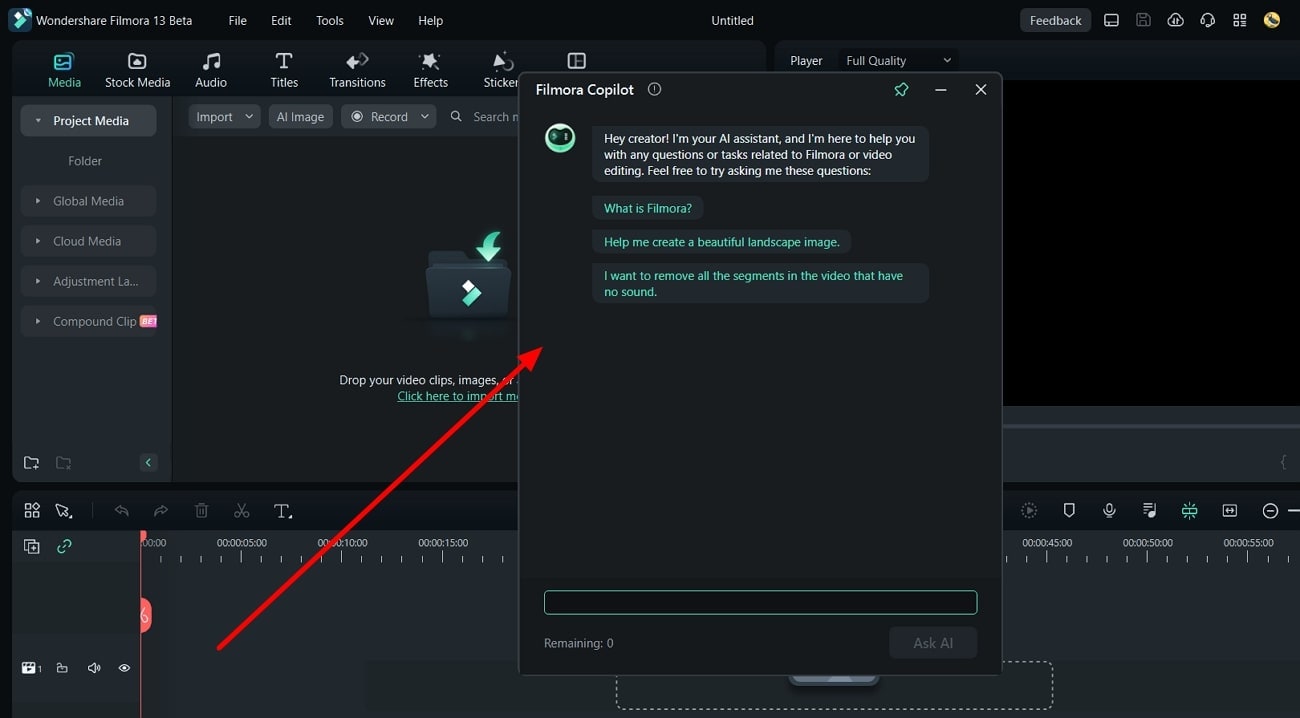
Stap 3Video bekijken en opslaan
Nadat de AI copilot uw media heeft aangepast, bekijkt u de video en analyseert u het voorbeeld. Als u tevreden bent met de resultaten, selecteert u “Exporteren” om de video op te slaan.
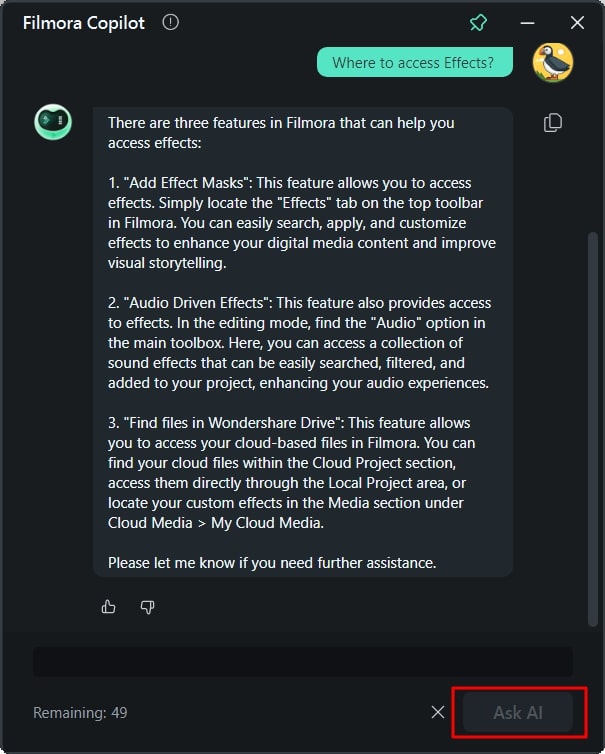
Conclusie
Microsoft Copilot kan helpen bij het creëren van op maat gemaakte inhoud, samenvattingen en geautomatiseerde taken. Het maakt gebruik van natuurlijke taalinteractie om uw behoeften te begrijpen en de gewenste resultaten te bereiken. De revolutionaire tool heeft veel gebruikers geholpen hun projecten te voltooien. Maar er is niet veel informatie over omdat het onlangs is geïntroduceerd.
Dit artikel is bedoeld om u alle nodige informatie te geven over Microsoft Copilot. U kunt de tool optimaal gebruiken zodra u al zijn wonderen hebt ontdekt.
